1、双击打开Photoshop软件,点击“文件”,打开一张需要矫正的图片,可以看到照片中的高楼被拍的倾斜了。
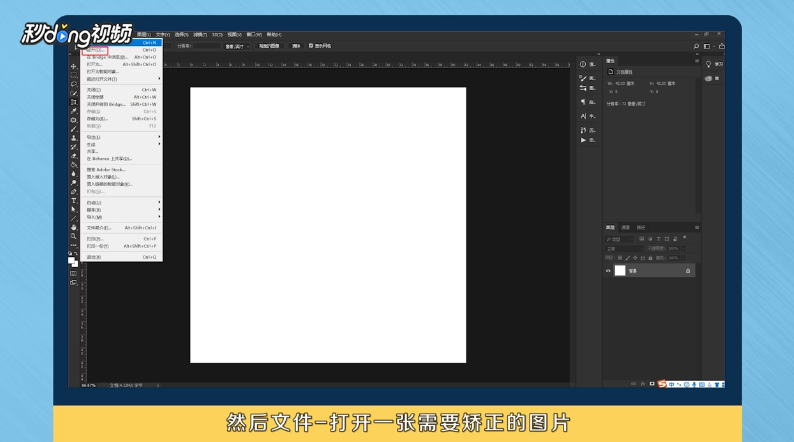
2、选择“裁剪工具”中的“透视裁剪工具”,选择整张图片,就是按住鼠标左键不放,从图片左上角斜拉直图片的右下角。
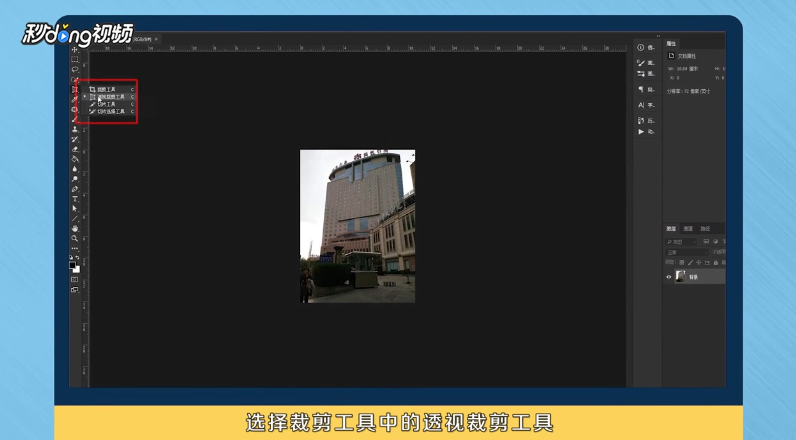
3、调整网格线,按住“Shift”键,将左下角的网格线往上移动至与倾斜的高楼水平线平行。
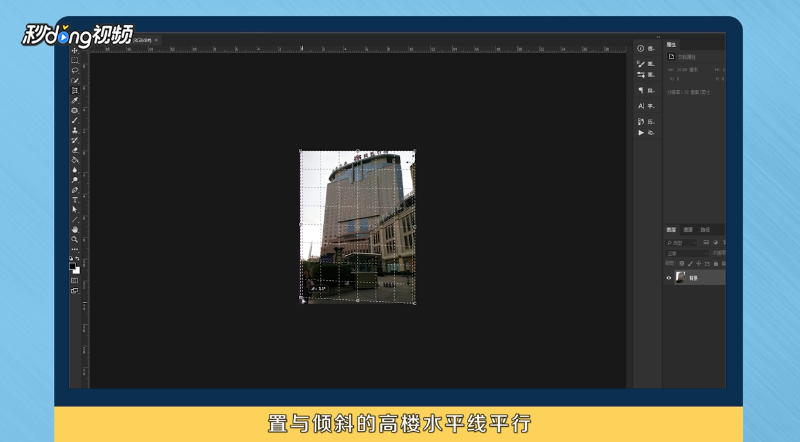
4、同样按住“Shift”的键,将左上角的网格线往右边移动至与高楼的垂直线平行。
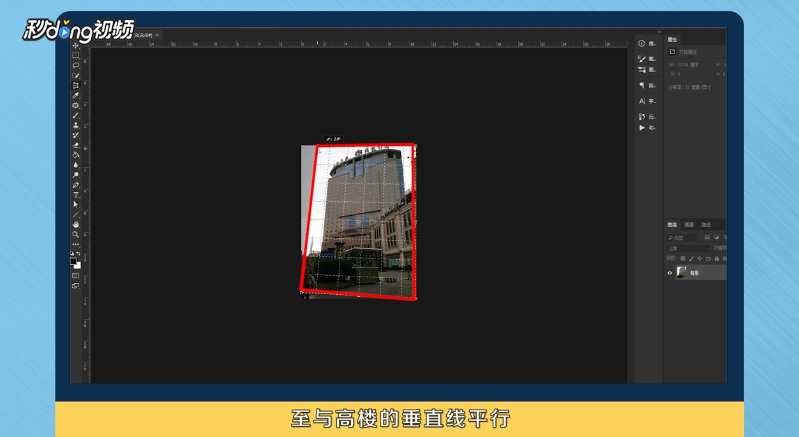
5、设置好网格线后,按“Enter”键确认或者双击图像进行确定,这样图片就被矫正拉直了。
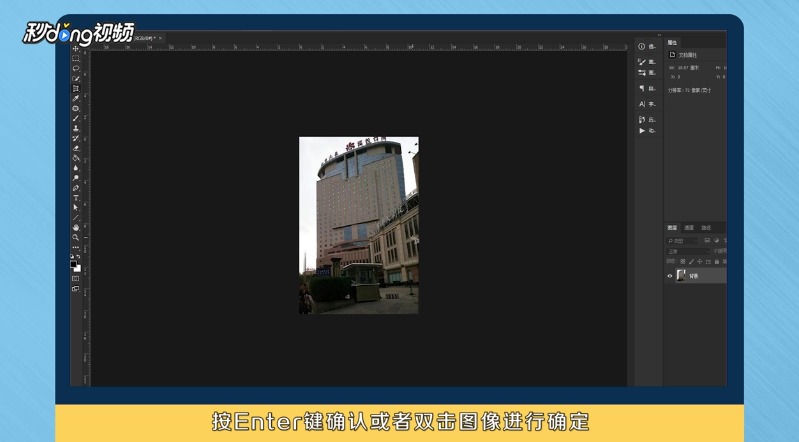
6、总结一如下。

7、总结二如下。

